Sisteminizde depolanan bilgiler için geri bildirim veya derecelendirme gönderme
Müşteri memnuniyetini artırmak için kuruluşunuz tarafından sağlanan ürün ve hizmetlerin müşteri görüşlerinin izlenmesi çok önemlidir. Artık geribildirim için etkinleştirilmiş herhangi bir varlıkla ilgili kayıtlar için görüş veya derecelendirme ekleyebilirsiniz.
Örneğin, Servis Talebi varlığı geri bildirim için etkinse, bu servis bildirimi için müşterinin almış olduğu destek deneyimi hakkındaki geri bildirimi yakalayabilirsiniz. Bir kaydı birden çok müşteri değerlendirdiğinde, her bir kayıt için derecelendirmeler özel bir toplu değer yoluyla toplanabilir. Bir senaryosunda, sattığınız ürünler üzerinde kullanıcıların geribildirimini yakalamak geribildirim için Ürün varlığını etkinleştirebilirsiniz.
Bir sistem yöneticisi veya özelleştiricisi geri bildirim için bir varlığı etkinleştirebilir. Herhangi bir özel varlık için geribildirim yakalamak istiyorsanız, sistem yöneticinizle veya özelleştiriciniz ile konuşun.
Geri bildirim ekle
İlişkili kayıtların listesini kullanarak herhangi bir kayıt için geri bildirim ekleyebilirsiniz. Veya, sistem yöneticisinden veya özelleştiricisinden varlık formuna bir alt ızgara eklemesini isteyebilirsiniz.
Bu başlıktaki adımlar, bir servis talebi kaydına geri bildirim eklemeyi açıklamaktadır. Geri bildirim eklemek istediğiniz kayda gidebilirsiniz.
Servis>Servis Talepleri'ne gidin.
Geri bildirimi eklemek istediğiniz servis talebi kaydını açın.
Gezinme çubuğunda, kayıt adının yanındaki aşağı okuna ve ardından Geri Bildirim'e tıklayın.
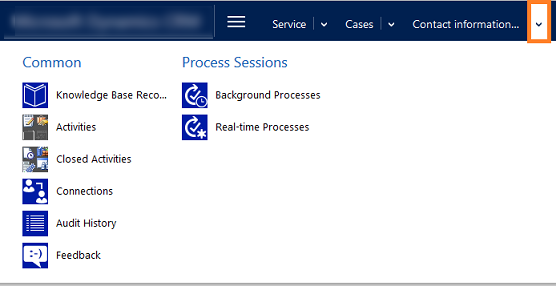
Eylem araç çubuğunda Yeni geri bildirim ekle'yi tıklatın.
Bilgileri girin:
Başlık. Geri bildirim için açıklayıcı bir başlık yazın. Örneğin, geribildirimin müşteri memnuniyeti hakkında olması durumunda, bunu yazın.
Kaynak. Geri bildirimin dahili mi yoksa bir portaldan mı olduğunu seçin. Geri bildirimi bir telefon görüşmesinden alırsanız, Dahili'yi seçebilirsiniz.
Sistem yöneticiniz veya özelleştiriciniz, gerektiği takdirde daha fazla değer eklemek için Kaynak alanını özelleştirebilirler.
Açıklamalar. İstediğiniz geri bildirim açıklamaları yazın.
Derecelendirme. İlgili kaydın ne kadar yararlı olduğunu belirtmek için bir sayı yazın. Örneğin, bir servis talebi için müşteri memnuniyetini izliyorsanız ve bunu 1 - 10 arasındaki bir ölçek üzerinde 2 olarak derecelendirmek istiyorsanız, 2 yazın.
Minimum Derecelendirme Değeri ve Maksimum Derecelendirme Değeri. Bir geri bildirim derecelendirme ölçeği tanımlamak için bir minimum ve maksimum değer belirtin. Örneğin 1 ile 10 arasından 2 değerinde bir derecelendirme vermek istiyorsanız 1'i minimum 10'u maksimum derecelendirme olacak şekilde yazın.
(İlgili kişi) ile Oluşturulmuş. Bir müşteri ilgili kişisi adına geri bildirim oluşturuyorsanız, ilgili kişiyi burada seçin.
Göre oluşturan ve Göre kapatan alanları, geri bildirim kaydı oluşturduğunda veya devre dışı bırakıldığında bunu yapan kullanıcı ile otomatik olarak doldurulur.
Normalleştirilmiş Derecelendirme. Derecelendirmeyi 0 - 1 ölçeğinde normalleştirir. Normalleştirilmiş derecelendirme aşağıdaki formüle dayanarak hesaplanır: (Derecelendirme - Minimum Derecelendirme)/ (Maksimum Derecelendirme - Minimum Derecelendirme).
İşiniz bitince Kaydet ve Kapat öğesini seçin.
Geri Bildirim
Çok yakında: 2024 boyunca, içerik için geri bildirim mekanizması olarak GitHub Sorunları’nı kullanımdan kaldıracak ve yeni bir geri bildirim sistemiyle değiştireceğiz. Daha fazla bilgi için bkz. https://aka.ms/ContentUserFeedback.
Gönderin ve geri bildirimi görüntüleyin